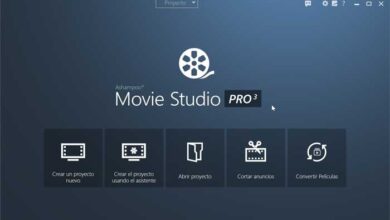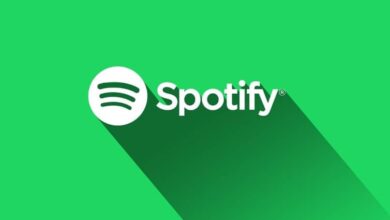Come modificare l'aspetto delle diapositive di PowerPoint o impostare una dimensione personalizzata
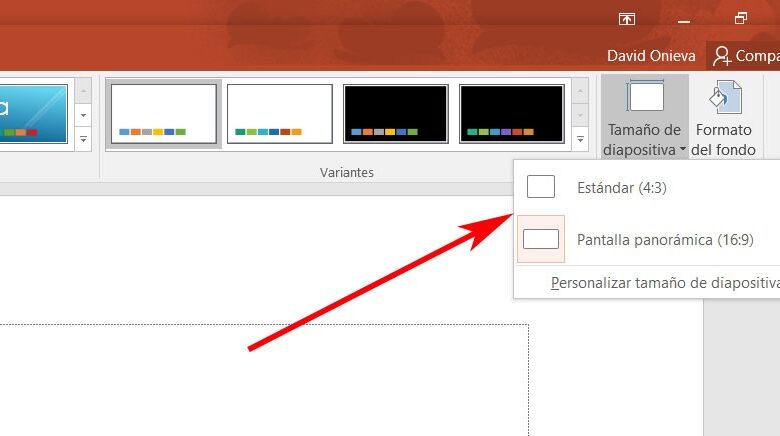
Al momento, la maggior parte di noi lavora con schermi panoramici, più grandi o più piccoli, come dispositivo di output, sia con i monitor che abbiamo collegato al PC desktop, nei nostri laptop, sia con proiettori multimediali .
Questo è il motivo per cui molti programmi, fin dall'inizio, sono impostati per lavorare con documenti con questo rapporto di aspetto, poiché è il più comune in 2019 , anche se come regola generale è molto probabile che in qualche modo questo sia qualcosa che possiamo cambiare. Inoltre, questa è una sezione che diventa particolarmente chiara se ci riferiamo a software in cui i documenti di output che otteniamo sono importanti in termini di aspetto come in Microsoft PowerPoint .
E, come molti di voi già sanno, questa è una soluzione che ci sarà di grande aiuto durante la creazione del nostro presentazioni multimediali presentazioni basate su diapositive che in molti casi verranno esposte pubblicamente, quindi il loro aspetto è davvero importante. Bene, a questo punto ti diremo che, come abbiamo detto prima, le diapositive che progettiamo in PowerPoint per impostazione predefinita verrà creato con a Formato 16:9 se non diciamo diversamente, mostriamo come modificare e personalizzare questa sezione nel programma.

Pertanto, a seconda delle esigenze e delle circostanze di ciascun caso, avremo l'opportunità di stabilire un certo taille per questi diapositive , poiché questo sarà il modo in cui verranno visualizzati nel loro formato effettivo durante la presentazione stessa.
Modificare le dimensioni e l'aspetto predefiniti delle diapositive in PowerPoint
Pertanto, raccomandiamo che prima di iniziare il progetto concezione in programma di Redmond , modifichiamo questa dimensione a cui ci riferiamo per adattare il contenuto delle diapositive alle nuove dimensioni che andremo ad assegnare loro. Una volta che siamo nel programma, fai clic sull'opzione di menu che si trova nella parte superiore dell'interfaccia, "Design", in modo che vari modèles apparirà , e a destra di questi un menu a discesa chiamato "Dimensione diapositiva", che è il punto in cui facciamo clic.
Qui vedremo che le proporzioni predefinite sono 16: 9, quindi avremo direttamente l'opzione per indicare che vogliamo creare diapositive con un rapporto 4: 3 in questa presentazione. Oltre a questo, poco più in basso vedremo che possiamo anche specificare a formato personalizzato in "Personalizza le dimensioni della diapositiva".
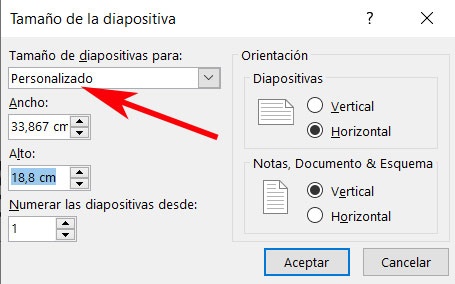
Scegliendo questa opzione, si apre una nuova finestra in cui contrassegniamo il formato di questi elementi tra tutti quelli che verranno visualizzati nel elenco a discesa , oppure specifichiamo il nostro semplicemente indicando una larghezza e un'altezza nostre, con cui creiamo un nuovo formato nostro e quindi regoliamo le nuove diapositive che creeremo per poter lavorare con il contenuto che aggiungeremo nel migliore dei modi.